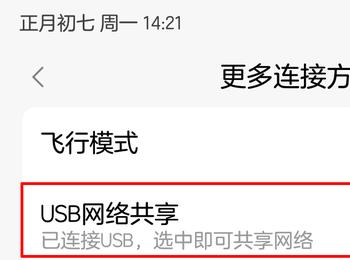刚刚重装了系统,没有网络怎么驱动(电脑没网怎么更新网卡驱动)
很多同学安装完原版系统之后,系统上面很多硬件驱动都没有,甚至没有网卡驱动,也没法连网,这次的教程就是教大家怎么更新驱动。
1、用可以连网的电脑下载网卡版的驱动精灵,这个版本的驱动精灵自带网卡驱动,只要不是很奇葩的网卡都能成功给网卡打上驱动的。
如果电脑没网,直接查看第2个方法。
- 首先,百度搜索”驱动精灵“,进入软件首页,注意,一定要选择 网卡版!



- 下载完成之后,就是安装软件!请注意下面的复选框,一定要勾掉,不然会给你个全家桶!


- 安装完成,立即体验、没有网卡的根据提示,直接安装。

- 网卡驱动更新好以后,就可以连网了,在驱动精灵【驱动管理】页面更新其它硬件的驱动。

- 期间有些驱动更新完之后会弹出是否立即重启的提示框,一定要选择否!待更新完所有驱动之后再重启!
- 重启之后,在桌面上的计算机点右键,属性,左上角再打开【设备管理器】,某些Ghost系统在计算机上点右键会直接有【设备管理器】,可以直接打开,两者完全一样!


- 设备管理器调出来之后,看看各硬件下面有没有感叹号,叉号,没有就是硬件全部驱动上了!

- 最后我们要做的就是,桌面,开始,找到【驱动精灵】栏,卸载驱动精灵!

- 打开后选择我想卸载,仍要卸载,最后一个页面先选择【分手吧,有缘再见】,最后再点击卸载驱动精灵。



- 呃,,,我以为就可以卸载了,结果又出现了下图,驱动备件可选择要,也可以选择不要。

- 最后终于卸载完成,不过千万不要激动,看看左面复选框,不勾掉又会给你安一个全家桶!

2、借助手机连网,更新驱动程序。
- 有的同学会说,我连网都没有,怎么去下载【驱动精灵】,此办法你就可以用上了。
- 首先,安卓手机一个(这里以MIUI为例,手机一定要连接WIFI),安卓数据线一根。
- 数据线连接手机,插上电脑,让手机正常连接电脑。
- 打开手机上面的【设置】,更多连接方式,USB网络共享。

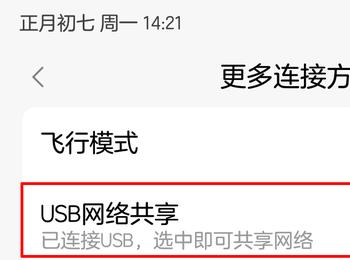
- 稍等片刻,电脑就可以正常连网了,接下来就和上面一样,去下载驱动精灵更新驱动!
好了,本次教程结束,有不懂的地方可以在下面留言,我会一一解答的!